Lightroom中文免费版是一个超级强大的照片和视频编辑软件,功能非常丰富,特别是它的预设和滤镜功能简直让人惊叹。作为一枚喜欢拍照修图的菜鸟,我用过很多款修图软件,但Lightroom真的让我觉得物超所值。它不仅支持手机端使用,还保留了电脑版大部分专业功能,比如调整亮度、颜色、细节等,甚至还能导入高级预设文件来自定义风格。
对于像我这样的小白来说,最实用的就是它的预设功能了。你只需要轻轻一点,就能快速完成大片级的修图效果,完全不用手动调参数,省时又方便!尤其是那些专业摄影师推出的高级预设,真的让我学到了很多调色技巧。
不过呢,虽然Lightroom免费版已经很强大,但我还是觉得 Premium 版本在视频剪辑和更多高级功能上会更给力。总的来说,如果你是刚开始接触摄影或者修图的入门爱好者,Lightroom绝对是一个不容错过的好工具!
Lightroom中文免费版是一款免费的照片和视频编辑器,具有强大的预设和滤镜功能,令人叹为观止,能让用户捕捉和编辑美图,是不可多得的p图及视频剪辑软件。用户可以使用免费预设、相机滤镜以及图片编辑器快速便捷修图,也可以使用预设功能快速处理拍照素材,还有200多种由专业摄影师推出的高级预设帮助用户来创作吸睛美图。
同时用户可以在Lightroom中借助视频剪辑器,获得Premium视频编辑功能,通过精准滑块应用预设、编辑、精修和剪映,微调对比度、高光、自然饱和度、视频效果及更多细节,来进行视频剪辑和精修。Lightroom有非常丰富和易用的调色修片功能,并且手机端依旧保留了电脑版大部分功能,功能丰富,专业性极强,有需要的用户可以下载体验。
软件功能
•预设:只需轻触照片编辑器,即可大幅度修图,获得美图
•配置文件:使用这些强大的一键式工具,为您的照片编辑带来引人注目的视觉改变
•曲线:进行高级照片编辑,以更改颜色、曝光度、色调和对比度
•混色:照片优化和调色,使其焕然一新
•清晰度、纹理与去雾霾:使用这些行业领先的工具,为您的照片编辑注入活力
•交互式教程:完成摄影师同行整理的分步课程,从中获取灵感并学习如何进行所需的照片编辑,获得美图
•专业级照相机:通过独特的控件释放手机的潜力。提供曝光、定时器、即时预设等选项
•先进的照相机模式:使用高级摄影模式(如Raw、专业和HDR)获得更清晰的照片
•整理与管理:使用文件夹、相册、星级和标记突出显示您的最佳照片和美图
保留原始照片,同时对比多个照片编辑版本,从中挑选你最喜爱的照片风格。
Lightroom格式预设保存教程
1、首先找到自己所需要的预设,从软件中打开照片
2、点三个点的按钮
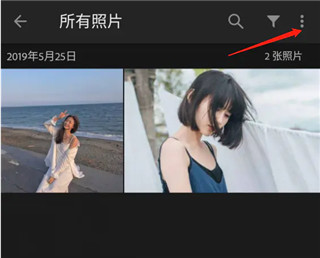
3、选择添加照片
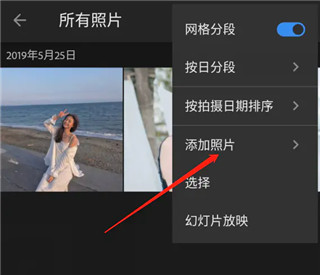
4、打开文件找到下载好的DNG文件
5、打开导入预设文件到Lightroom
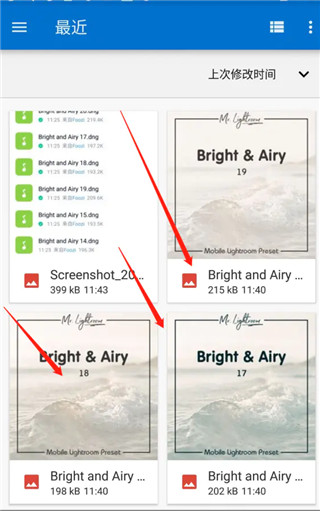
6、打开预设文件
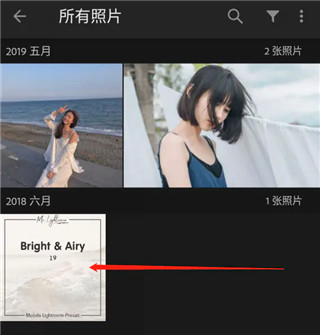
7、点三个点的按钮
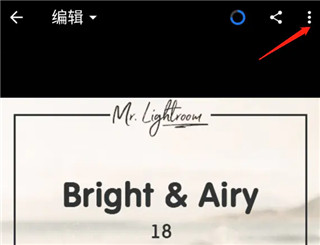
8、创建预设
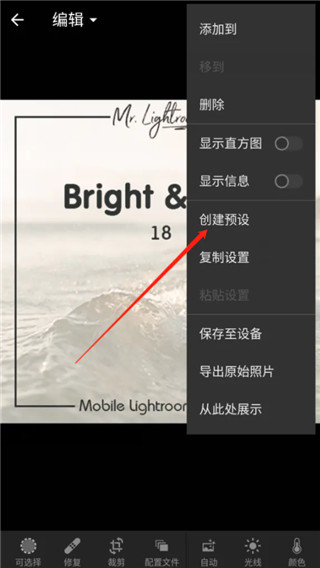
9、命名预设名点勾确认
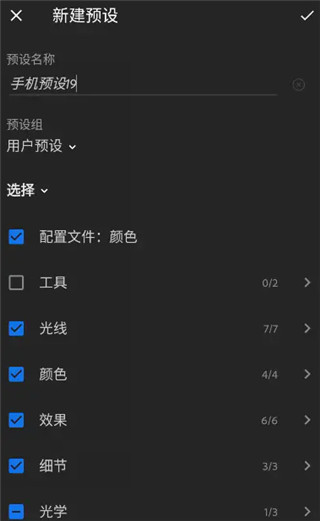
10、完成
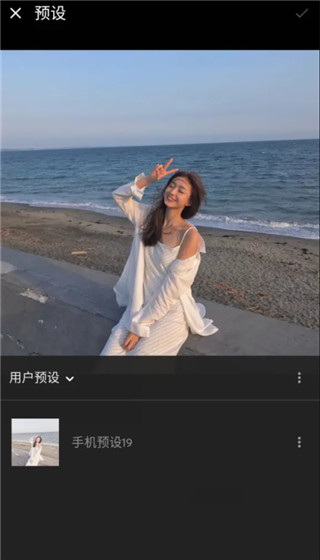
Lightroom使用教程
后期调整
一共3个板块,每个板块之间用黑线区隔。
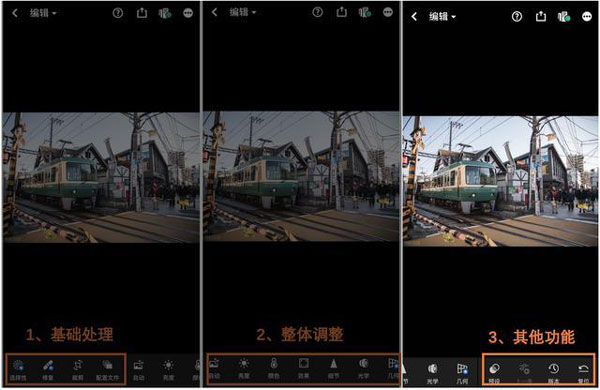
第一部分——基础调整
第一部分工具有4个
“选择性”——其实这个功能不应该放在基础调整里面,属于中后期的局部调整了。作用是针对性地对图片的任意部分,进行精确处理。Snapseed中的“局部”功能可以替代这个功能;
“修复”——顾名思义就是修复污点、瑕疵。也是收费功能,Snapseed的“修复”功能可以替代此功能“;
“裁剪”——免费使用;
“配置文件”——可以理解成lr准备的各种滤镜,不过滤镜选择不多。
第二部分——整体调整
整体调整中的工具是lr的核心,共分7个工具
1、“自动”——自动调整图片,几乎不会用到此功能
2、“亮度”——含曝光度、对比度、高光、阴影、白色色阶、黑色色阶调整
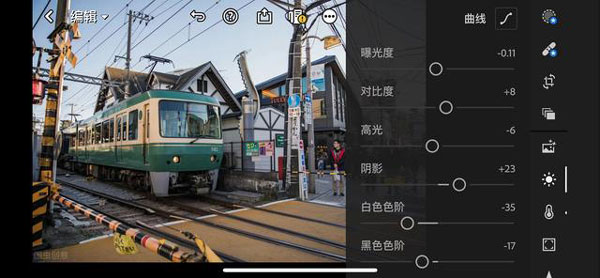
3、“颜色”——含色温、色调、自然饱和度、饱和度、HSL调整
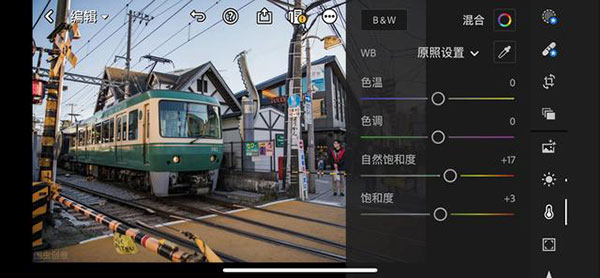
4、“效果”——含纹理、清晰度、去朦胧、晕影、中点、羽化、圆度、高光、颗粒、大小、粗糙度调整
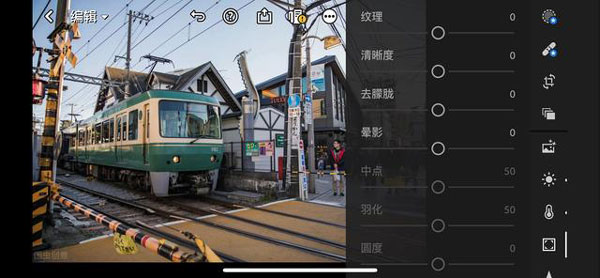
5、“细节”——含锐化、半径、细节、蒙版调整
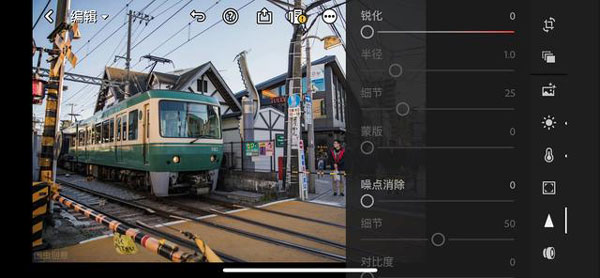
6、“光学”——含移除色差、启用镜头校正调整
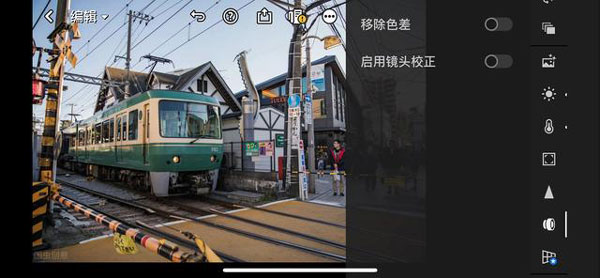
7、“几何”——图片歪斜调整
第三部分——其他功能
第三板块分四个功能
“预设”——Lr可以保存预设,别人的修图步骤或者自己以前的修图步骤,可以直接套用在这张图上使用
“版本”——可以看当前图片和原图的对比
“复位”——可以直接跳到某一修图步骤
除了后期,lr还自带拍摄功能,可能是后期太强大了,拍摄功能作为附加产品,并没有和其他拍摄App有明显的特点区隔,简单介绍一下即可。
拍摄
打开Lightroom软件,出现如下页面
左下角的蓝色相机符号就是拍摄,点击之后进入到拍摄模式。
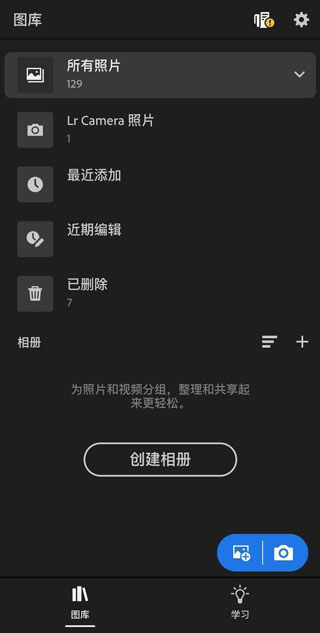


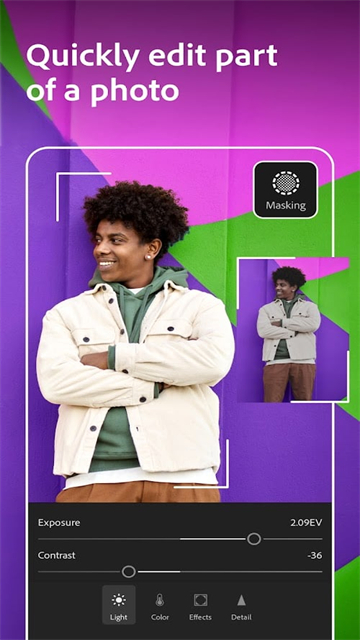
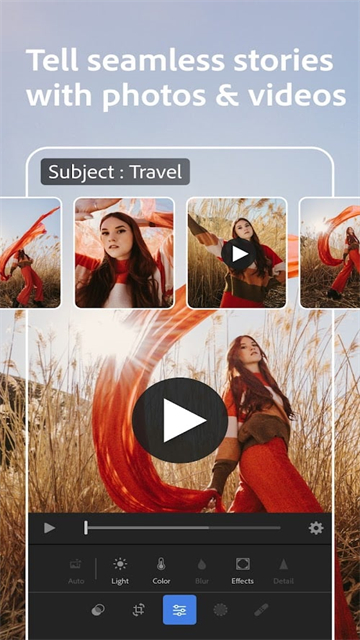

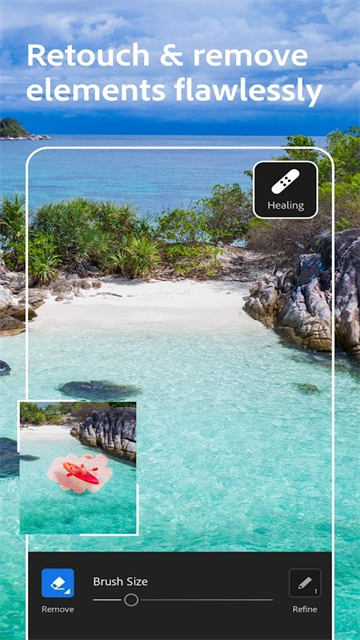







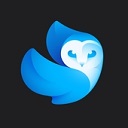





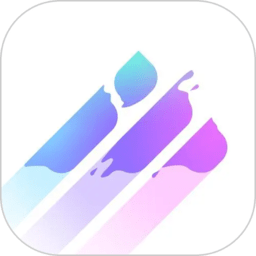
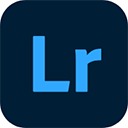

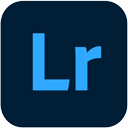
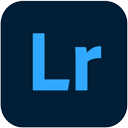
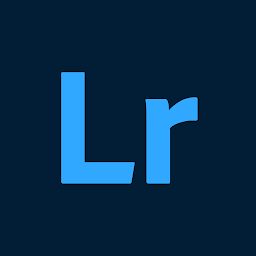
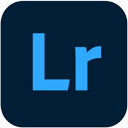

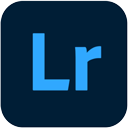
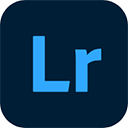

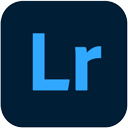



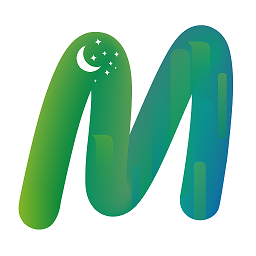

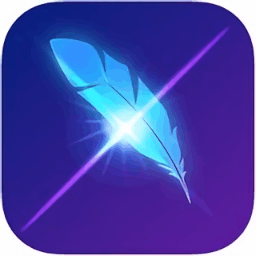




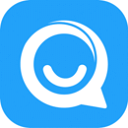




















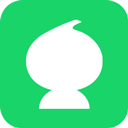




共有 0条评论